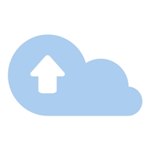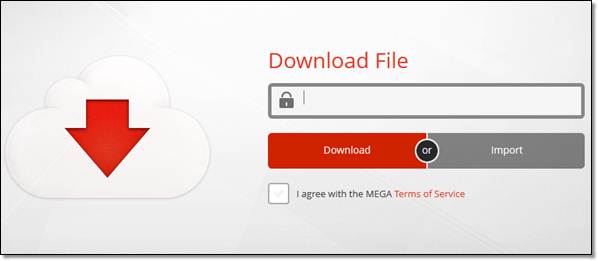Votre vie numérique est faite de partage? Je parle de partage intensif, partages de fichiers, partages d’écran, partages de photo de musique, partage de tout ce qui est numérique? Si vous êtes dans ce cas, vous devriez donc tester l’application cloudup.com en version béta fermée. L’équipe de Cloudup m’a offert un accès il y a quelques semaines et je viens de tester l’outil, j’avoue que ce ‘est pas mal du tout.
C’est quoi cloudup? Aie! Encore une application du type dropbox!! Mais on est saturé avec toutes ses sauvegardes. Ça suffit, un de plus!! Oui, c’est vrai, l’offre de sauvegarde sur le web est devenu énorme et j’ai du mal à mettre à jour ma liste ici (j’en suis à ma neuvième version). Alors, pourquoi donc parler du service cloudup? Réponse : parce que l’option de partage est carrément la meilleure que je connaisse aujourd’hui! et que c’est une façon complémentaire de faire une sauvegarde sur internet.
Avec cloudup, vous pouvez partager à peu près tout ce qu’on imagine dans notre vie numérique (capture d’écran, fichiers, groupes de fichiers, photos, photos vues sur internets, des vidéos youtube, des lignes de codes, de la musique, des fichiers bureautiques…). Oui est alors? Et bien, l’intérêt, c’est que le partage est ultra efficace.
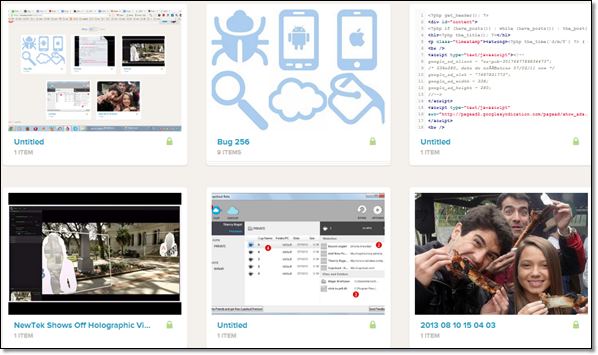
- Il suffit de faire un cliquer déposer du fichier ou des fichiers vers la barre de tâche de windows.
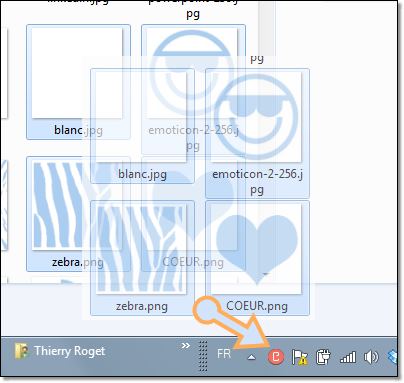
- Copie d’écran automatique : il suffit d’appuyer sur « Imp.ecran » pour que la copie soit automatiquement envoyée vers cloudup. (il est possible toutefois d’inhiber cette fonction.
- Partager le contenu d’une page web en faisant glisser l’url dans l’icone cloudup)
- Faire glisser n’importe quel lien disponible sur une page web.
- Faire glisser une vidéo youtube
- Faire glisser une sélection de texte d’une page web ou d’un fichier.
- Envoyer ce qui se trouve dans votre presse-papier. (Ce qui se trouve dans votre presse papier, c’est ce qui est en mémoire quand vous faites Ctrl V, impr écran, ou clic droit copier.
- Et bien sûr, envoyer n’importe quel fichier (musique, photo, bureautique, pdf…)
- … /…
Pour faire marcher l’outil, il faudra installer un programme sur le pc. (44 Mega de CPU en consommation). Normalement, une fois que le logiciel tourne sur le pc, vous devriez avoir un icone dans votre barre de tâche windows.
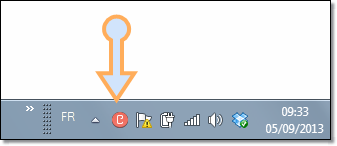
Une fois que le logiciel tourne, vous n’avez plus qu’à faire glisser les fichiers à partir de votre explorateur, à partir d’une page web. A chaque copie, un lien url sera produit et c’est ce lien que vous pourrez éventuellement partager.
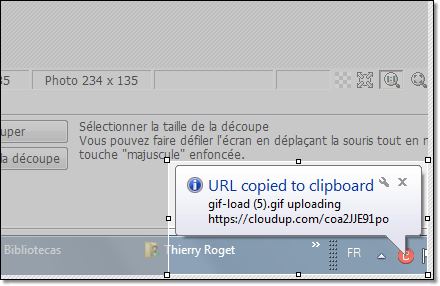
Pour finir, il est possible de gérer les options de copie, en faisant un clid droit sur l’ione cloudup). J’ai par exemple inhibé l’option « Auto-Stream Screen Capture » du fait que c’est une fonction que j’utilise en priorité vers photoscape.
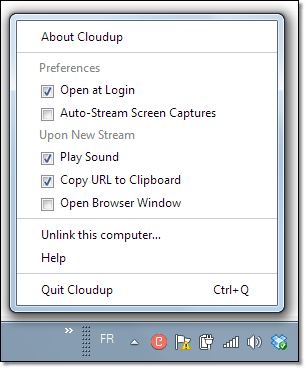
Dans l’explorateur window, vous aurez aussi l’option (share on cloudup) en faisant un clic droit.
Conclusion : Pour les personnes qui partagent beaucoup sur internet, c’est une application plutôt pratique. En effet on gagne en productivité et surtout, tout est mis en mémoire.
Tiens écoutez donc le test que j’ai fait avec un fichier mp3 : https://cloudup.com/clD2yFmwIIi
Quelques précautions d’usage
- Ne partagez sur internet que des fichiers non stratégiques (à moins qu’ils soient cryptés).
- Ne partagez pas des fichiers illégaux.
- Ne pas mettre tous les fichiers dans le même panier.
- Partir du principe que tout service de sauvegarde en ligne peut disparaître un jour ou l’autre.
- Partir du principe que tout fichier sauvegardé sur le net est public, (même si on dit le contraire).
Comme le service est encore fermé au public, j’ai 7 invitations à distribuer. Il vous suffit donc de faire un commentaire avec un email valable et je vous envoie une invitation. Les 7 premiers commentateurs seront servis.